Comment mettre en miroir l'écran de l'iPhone dans Windows 10
L'une des fonctionnalités les plus étonnantes des appareils iOS est Airplay, qui nous permet de refléter notre écran iPhone ou iPad sur un téléviseur ou un PC prenant en charge Airplay. Cependant, à certaines occasions, cela peut ne pas fonctionner comme prévu, si tel est le cas pour vous, ces applications alternatives vous seront utiles.
LonelyScreen
Une excellente alternative est LonelyScreen qui nous permet de profiter des fonctions Airplay sans aucun problème. Pour cela, il est indispensable que vous téléchargiez le logiciel sur votre ordinateur.
Sur votre appareil, vous ne devriez rien télécharger car il utilisera les fonctions Airplay. Vous pouvez regarder des films, écouter de la musique, profiter de différents jeux, entre autres choses.

Le fonctionnement de cette application est remarquablement simple, très intuitif à tous égards et une fois téléchargé, vous pouvez l'utiliser sans problème. Nécessite que les deux appareils soient sur le même réseau Wi-Fi.
ApowerMirror
Sans fil, vous pouvez exécuter le mise en miroir de l'écran du votre iPhone sous Windows 10 sans trop de problèmes. C'est l'un des meilleurs que nous puissions trouver disponibles pour iOS. Vous pouvez également prendre des captures d'écran et enregistrer l'écran. Le tout de manière assez intuitive.
En même temps, nous pouvons également jouer à différents jeux pour l'appareil mobile amusez-vous sur votre écran d'ordinateur Windows 10. Il est essentiel que les deux appareils soient connectés au même réseau Wi-Fi. Mais à part cela, ApowerMirror est l'une des meilleures applications que vous trouverez, une excellente alternative à Airplay.
Réflecteur
Le dernier outil que nous examinerons est Reflector 3 qui est ottimizzato pour fonctionner parfaitement sur Windows 10. Il fonctionne assez stable et est très rapide.
Vous n'aurez aucun type de problèmes de connexion et d'utilisation, tant que votre connexion Internet le permet. Comme il nécessite que les deux appareils soient sur le même réseau Wi-Fi, il peut configurer avec succès un réseau sans fil ou Wi-Fi.
Gardez à l'esprit que vous devez vous protéger correctement dans les réseaux WiFi ouverts et que vous pouvez utiliser deux réseaux WiFi en même temps.
Son utilisation est assez simple, car l'application elle-même est très intuitive, donc avec un peu d'attention, vous pouvez en double rapidamente l'écran de votre iPhone sur votre ordinateur Windows 10.
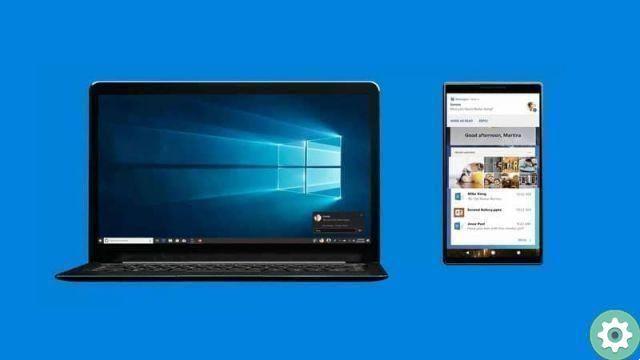
Comment afficher l'écran de mon iPhone ou iPad dans Windows 10
Comme vous pouvez le voir en quelques étapes, vous pouvez dupliquer ou répliquer l'écran de votre iPhone et tout ce que vous faites à ce sujet sur votre ordinateur Windows 10. C'est quelque chose d'assez facile à faire, bien que si vous avez des questions, nous vous recommandons de lire la documentation pour chaque question ci-dessus.
Chacune de ces applications fonctionne incroyablement bien, le seul "mais" pour dire le moins est qu'elles dépendront de la connexion Wi-Fi dont vous disposez. Évidemment, plus vous êtes stable et proche du modem, mieux cela fonctionnera.
Dès qu'un problème de connexion Internet survient, le duplication d'écran de votre appareil iOS dans Windows 10 échouera. Bien que cela soit normal et attendu, car la plupart de ces applications dupliquent l'écran de la même manière.
Si vous ne savez pas comment refléter l'écran de votre iPhone dans Windows 10, vous pouvez le laisser un peu plus bas dans la zone de commentaire.


























